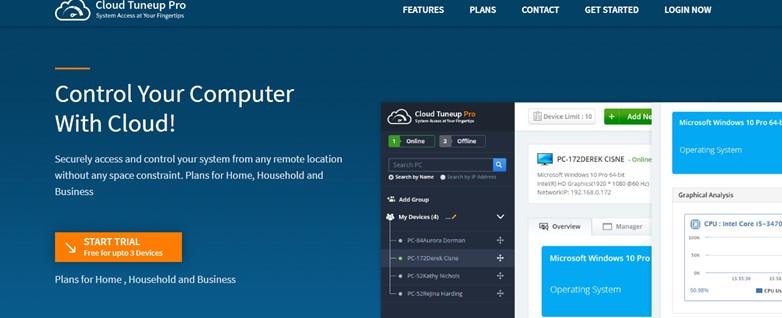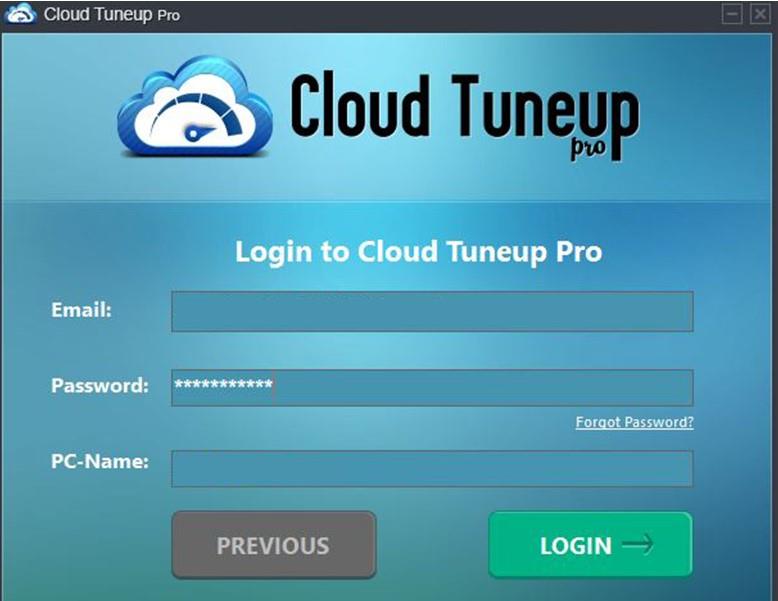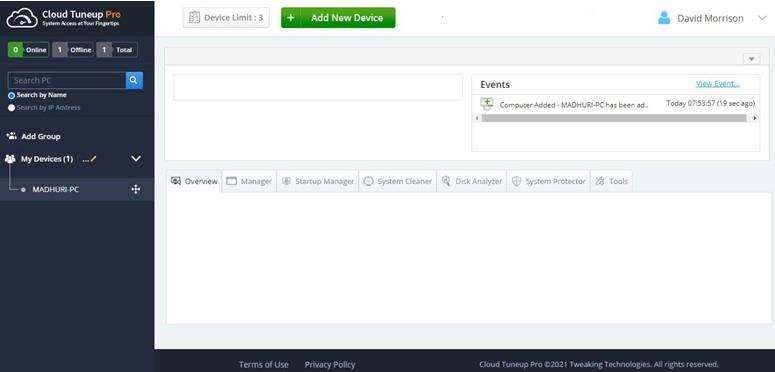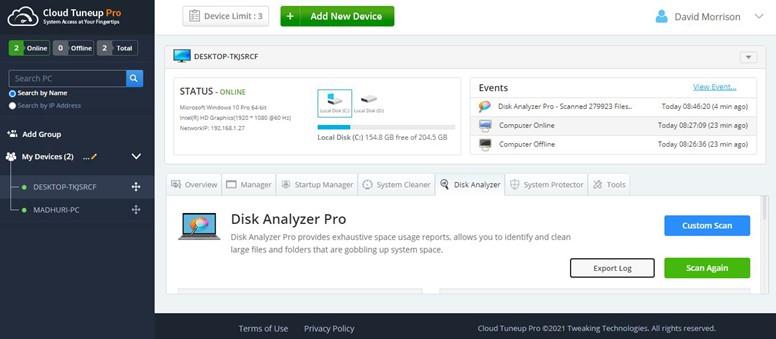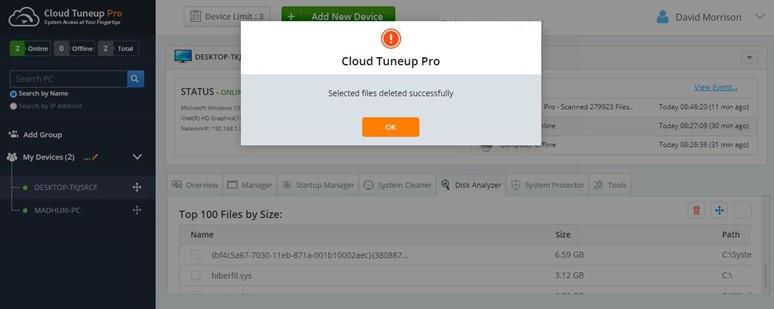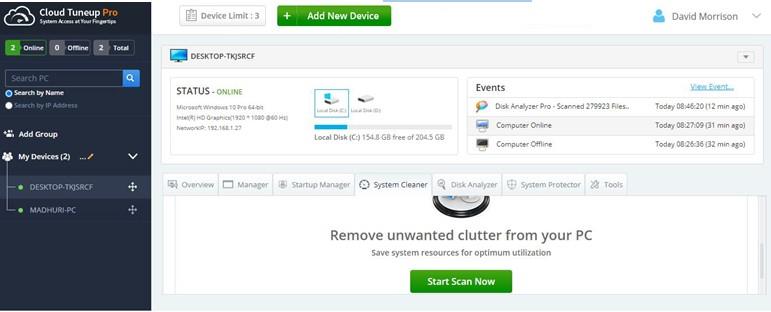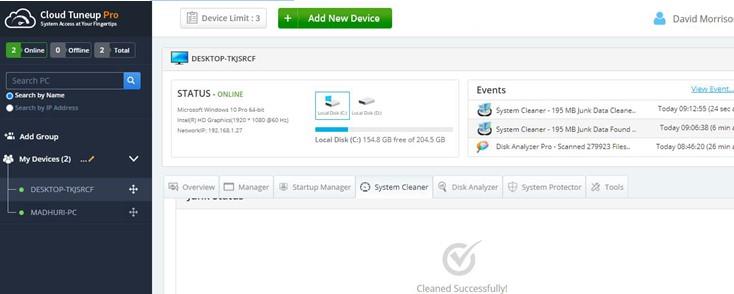Pokud vám dochází místo na pevném disku, pak prvním krokem, který byste měli udělat, je správa místa na disku v počítači se systémem Windows 10 namísto nákupu nových pevných disků. Správa úložiště v systému Windows 10 myslím identifikovat všechny soubory a složky a odstranit nadbytečné a nepotřebné soubory a vytvořit více úložného prostoru. Tento úkol je považován za jeden hlavní modul v rámci procesu optimalizace, který zahrnuje čištění a údržbu vašeho PC.
Svůj počítač můžete optimalizovat a obnovit cenný úložný prostor mnoha různými způsoby, ale „Můžete to udělat na počítači, který není na stejném fyzickém místě jako vy?“
No, byl bys rád, kdybys věděl, že to dokážeš. K tomu potřebujete software pro optimalizaci cloudu, který vám pomůže vzdáleně přistupovat k libovolnému počítači za předpokladu, že je zapnutý a má aktivní připojení k internetu. Tato příručka pojednává o tom, jak spravovat místo na disku v počítači se systémem Windows 10 umístěném vzdáleně pomocí Cloud Tuneup Pro.
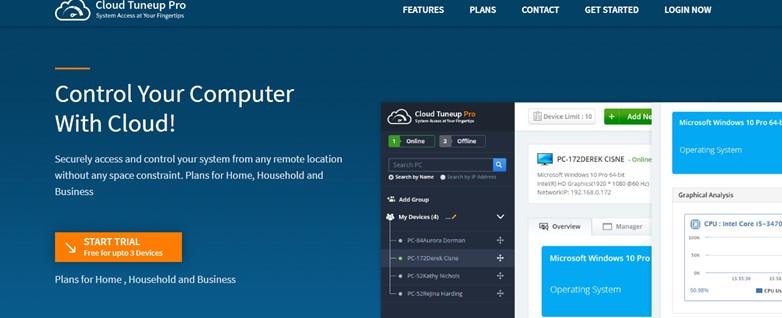
Obrázek: Cloud Tuneup Pro
Jak spravovat místo na disku ve Windows 10 pomocí Cloud TuneUp Pro?
Cloud Tuneup Pro je úžasná aplikace, která se snadno používá s intuitivním rozhraním. Pokud chcete spravovat místo na disku v systému Windows 10, můžete použít tuto aplikaci a postupujte takto:
Krok 1 : Stáhněte a nainstalujte Cloud Tuneup Pro pomocí tlačítka níže.
Krok 2 : Budete si muset vytvořit nový účet na Cloud Tuneup Pro a spustit aplikaci, abyste se mohli přihlásit pomocí svých nových přihlašovacích údajů.
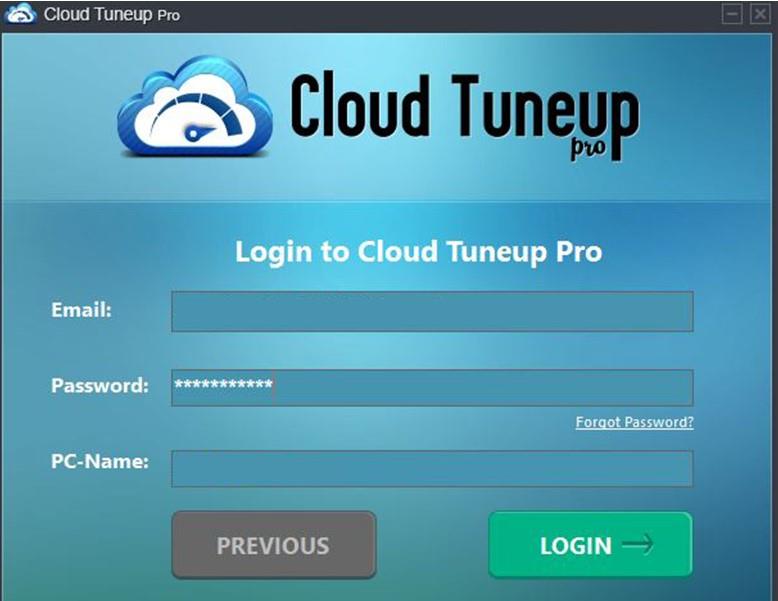
Krok 3 : Po ověření přihlašovacích údajů se ve vašem výchozím prohlížeči otevře webová aplikace Cloud Tuneup Pro.
Krok 4 : Klikněte na tlačítko Přidat nové zařízení a podle pokynů na obrazovce přidejte ke svému účtu Cloud Tuneup Pro druhý počítač.
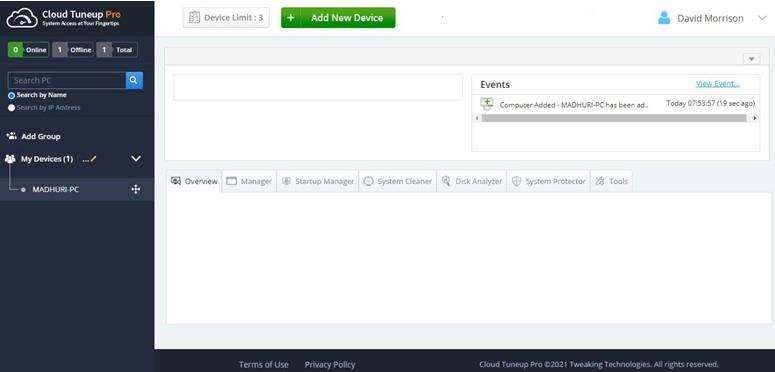
Poznámka: K provedení tohoto procesu musí být oba počítače zapnuté.
Krok 5 : Jakmile je zařízení přidáno, objeví se na levém panelu v části Moje zařízení. Klikněte na zařízení, které chcete optimalizovat, a poté klikněte na kartu Disk Analyzer v pravé části rozhraní aplikace.
Krok 6 : Přejděte dolů a klikněte na tlačítko Spustit skenování.
Krok 7 : Po dokončení procesu skenování klikněte na tlačítko Exportovat protokol, abyste získali výsledky analýzy disku.
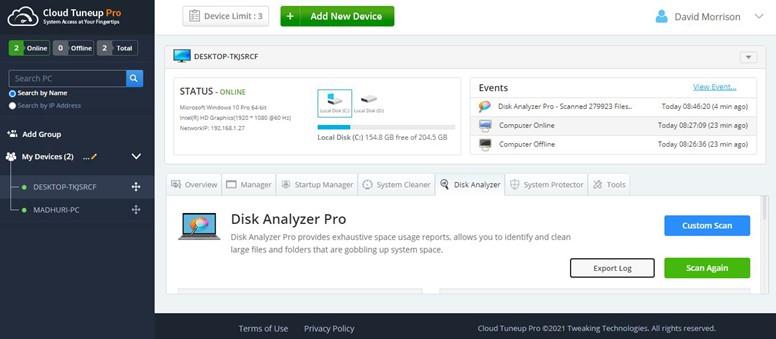
Poznámka: Přehled se otevře také ve vašem prohlížeči.
Krok 8 : Můžete se také posunout dolů a zkontrolovat výsledky v aplikaci. Tato aplikace zobrazí všechny vaše soubory roztříděné do různých kategorií, jako jsou obrázky, dokumenty, video, zvuk a další.
Krok 9 : Přejděte dolů a získáte seznam 100 nejlepších souborů podle velikosti. Zaškrtněte soubory, které chcete smazat, a poté klikněte na ikonu koše umístěnou na pravé straně, těsně nad seznamem.
Krok 10 : Pokud chcete zkontrolovat soubory podle kategorií, klikněte na název kategorie a přejděte dolů. Uvidíte všechny soubory této kategorie.
Krok 11 : Vyberte všechny soubory, které chcete odstranit, a poté klikněte na ikonu koše. V tomto případě jsem kliknul na kategorii Komprimované soubory a vybral ovladače tiskárny Konica Minolta, které mají být z mého systému odstraněny.
Krok 12 : V potvrzovací výzvě klikněte na 'Ano'.

Krok 13 : Po dokončení úlohy klikněte na OK.
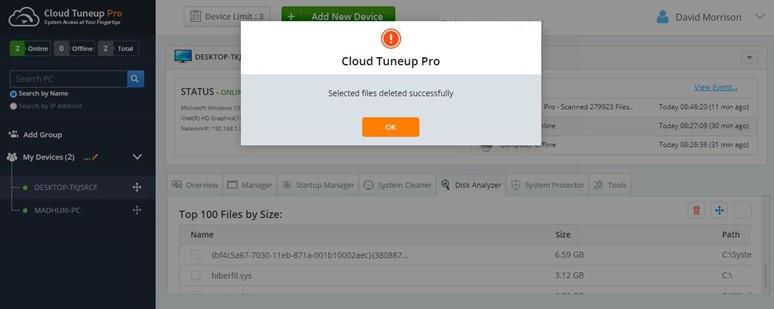
Bonusový tip, jak spravovat spotřebu místa na disku pomocí Cloud Tuneup Pro
Zatímco analyzujete a spravujete své soubory, můžete také odstranit nežádoucí soubory z počítače a ušetřit zbytečně obsazený cenný úložný prostor.
Krok 1 : Spusťte Cloud Tuneup Pro a klikněte na kartu System Cleaner.
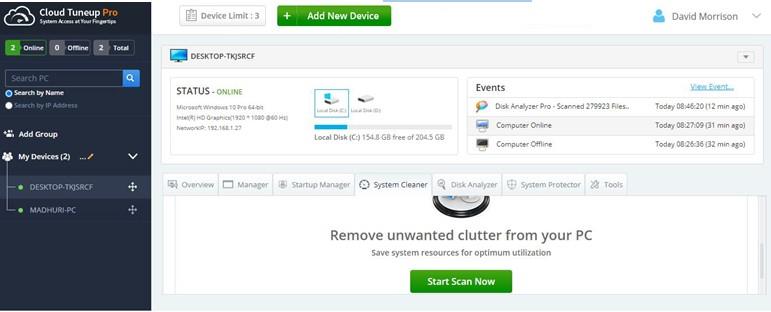
Krok 2 : Klikněte na tlačítko Spustit skenování.
Krok 3 : Výsledky se zobrazí po dokončení skenování.
Krok 4 : Nyní klikněte na tlačítko Clean Junk a počkejte, dokud se proces nedokončí.
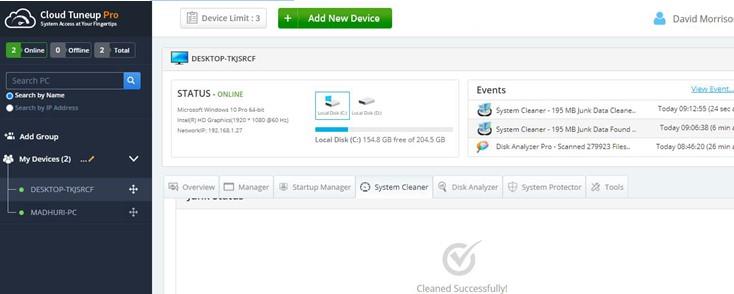
Tímto způsobem můžete spravovat místo na disku v systému Windows 10 kontrolou a mazáním souborů, které nechcete, a také čištěním nevyžádaných a nechtěných souborů.
Co dalšího nabízí Cloud Tuneup Pro kromě dosažení správy úložiště ve Windows 10?
Cloud Tuneup Pro je jedinečný software, který pomáhá všem uživatelům vzdáleně optimalizovat a udržovat jakýkoli počítač. Jednou z hlavních výhod této aplikace je, že uživatel nemusí být fyzicky přítomen před systémem, aby jej mohl čistit, udržovat, analyzovat a optimalizovat. Zde je několik úžasných funkcí, které z něj dělají jednu z nezbytných aplikací pro PC.
Přehled na vašem PC
Cloud Tuneup Pro poskytuje přehled o vašem PC a dalších připojených počítačích, jako je současné využití CPU a paměti.
Správce aplikací
Cloud Tuneup Pro pomáhá uživatelům identifikovat všechny aplikace nainstalované ve vašem systému a dalších přidaných počítačích. Můžete se rozhodnout odebrat jakoukoli aplikaci z libovolného počítače, pokud ji nepotřebujete.
Startup Manager

Tato aplikace zobrazuje seznam všech aplikací, které se spouštějí a spouštějí při každém spuštění počítače. To zpomaluje dobu restartování počítače a zabírá paměťové zdroje, i když nepoužíváte konkrétní aplikaci.
Čistič systému
Tento modul pomáhá odstranit nevyžádané a dočasné soubory z vašeho počítače a získat cenný úložný prostor.
Disk Analyzer Pro
Další důležitý modul pomáhá uživatelům analyzovat a spravovat všechny soubory ve vašem systému.
Advanced System Protector
Cloud Tuneup Pro pomáhá eliminovat malware a další potenciální hrozby ze všech vašich systémů.
Další nástroje
Mnoho dalších menších nástrojů umožňuje administrativnímu uživateli restartovat, vypnout, spustit příkaz na příkazovém řádku a mnoho dalších úkolů na celém vašem počítači, i když se nachází na jiném místě.
Poslední slovo o tom, jak spravovat spotřebu místa na disku pomocí Cloud Tuneup Pro
Je důležité spravovat svůj počítač, ale s Cloud Tuneup Pro můžete udělat ještě jeden krok dále a vzdáleně optimalizovat i ostatní počítače. Jakmile spravujete místo na disku počítače se systémem Windows 10, budete vědět, jaké soubory zabírají místo, a rozhodnete se, co smazat a co ponechat.